DaVinci Resolve es un software para editar videos con una amplia gama de funciones, incluido el seguimiento de videos. El seguimiento en DaVinci Resolve te permite seguir objetos, movimiento o elementos dentro de un video. Es posible que hayas visto videos en los que el texto o los efectos siguen a una persona u objeto a medida que se desplaza por la pantalla: es probable que sea el resultado del seguimiento.
Aunque el seguimiento puede resultar complicado para los principiantes, esta guía te mostrará los aspectos básicos e inspirará usos creativos del seguimiento de video. Antes de entrar en el proceso técnico, familiaricémonos con la forma en que DaVinci Resolve rastrea tu video. A continuación, también te proporcionaremos consejos sobre cómo mejorar tus habilidades de seguimiento y otros programas alternativos accesibles a DaVinci Resolve.
En este artículo
Parte 1. Comprensión del seguimiento en DaVinci Resolve
Una de las características que hacen que DaVinci Resolve sea excelente en comparación con otros programas avanzados de edición videos es su flujo de trabajo "Fusión". Este flujo de trabajo proporciona un potente entorno basado en nodos para trabajar en efectos visuales avanzados y gráficos en movimiento.
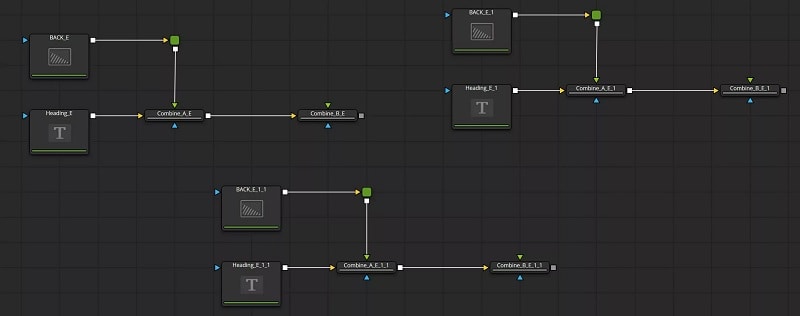
Al componer o trabajar con efectos visuales en "Fusión", el seguimiento es una de las técnicas más utilizadas. Es especialmente útil para aplicar efectos o gráficos que permanezcan sincronizados con los elementos en movimiento.
El flujo de trabajo de DaVinci Resolve Fusion dispone de unas cuantas herramientas de seguimiento. Comprender cada herramienta puede ayudarte a determinar qué herramienta de seguimiento utilizar. También puedes ver el video de Jippman en YouTube, que ofrece una útil visión general de estas herramientas del "Rastreador de fusión".
1. Seguidor planar
El Rastreador planar de DaVinci Resolve está diseñado para rastrear superficies planas, como carteles, pantallas de TV, el lateral de edificios o cualquier otra superficie plana dentro de un video. A diferencia del seguimiento de puntos, que realiza un seguimiento de puntos individuales, el "Rastreador planar" analiza el movimiento de todo un plano. Es ideal para tareas en las que necesites fijar un elemento a una superficie plana o estabilizar secuencias que contengan movimiento plano.
- Precios: Disponible en la versión gratuita.
- Limitaciones: Una limitación del Rastreador Plano en DaVinci Resolve es que analiza toda el área seleccionada, lo que puede provocar problemas e interrupciones en el seguimiento si existen reflejos brillantes, objetos en movimiento o reflejos dentro de la región de seguimiento. En estos casos, cambiar al seguidor "Punto" puede dar mejores resultados.
2. Rastreador (Rastreador de puntos)
El Rastreador de puntos, también conocido simplemente como "Rastreador", se centra en rastrear puntos específicos o características pequeñas y distintas dentro de tu video. Esta herramienta puede seguir los cambios de posición y, si estableces varios puntos, también puede manejar la escala y la rotación. Resulta más adecuado para tareas que requieren el seguimiento de una pequeña región del fotograma, como añadir desenfoque de movimiento a un objeto en movimiento o fijar texto o gráficos a un punto concreto de la escena.
- Precio: Disponible en la versión gratuita.
- Limitaciones: La herramienta Rastreador puede presentar problemas de precisión en el rastreo si estos puntos se oscurecen o si hay distracciones significativas, como reflejos o luces brillantes. La herramienta también puede requerir correcciones manuales, sobre todo en escenas complejas o con un movimiento importante de la cámara, ya que puede no manejar con eficacia los cambios rápidos o los movimientos a gran escala.
3. Rastreador de superficie
El "Rastreador de superficies" está diseñado para rastrear las superficies más complejas que pueden alabearse o doblarse con el tiempo, como la ropa, la piel o cualquier otra superficie no rígida. Esta herramienta es excelente para seguir el movimiento y la deformación de estas superficies. Es ideal para tareas como aplicar tatuajes, gráficos o texturas que necesitan moverse y deformarse de forma natural con la superficie.
https://www.youtube.com/watch?v=N0LAdGm9d9U
- Precios: Disponible en la versión gratuita.
- Limitaciones: El Rastreador de superficies puede tener limitaciones cuando se trata de deformaciones extremas de la superficie o de zonas mal definidas con textura insuficiente. Su precisión puede verse comprometida si la superficie carece de contraste o si la escena es muy detallada y exigente.
4. Rastreador de cámara
El nodo "Rastreador de cámara de Fusión" calcula la trayectoria de una cámara de acción real y genera una cámara virtual en el espacio 3D con movimiento coincidente. Esta cámara virtual reproduce el movimiento de la cámara real que grabó la escena, por lo que puedes añadir elementos 3D a la grabación.
- Precios: Disponible en la versión Studio.
- Limitaciones: Al utilizar la herramienta "Rastreador de cámara" para el seguimiento 3D en DaVinci Resolve, las escenas complejas con cambios de profundidad significativos o numerosos elementos en movimiento pueden plantear problemas, y el proceso de seguimiento puede exigir una potencia de procesamiento considerable.
El editor de vídeo potente y fácil que estás buscando. ¡Descarga ahora y disfruta de miles de efectos, filtros y máscaras gratis!

Parte 2. ¿Cómo utilizar las funciones de seguimiento en DaVinci Resolve?
Si deseas abrir las herramientas de seguimiento de DaVinci, haz clic en el contenido multimedia de tu flujo de trabajo y pulsa "Mayús+Barra espaciadora". A continuación, aparecerá una selección de herramientas en DaVinci Resolve. Busca "Rastreador" y observarás las opciones de la herramienta de rastreo que hemos mencionado antes. Después de seleccionar la herramienta de seguimiento que necesitas, haz clic en "Añadir".
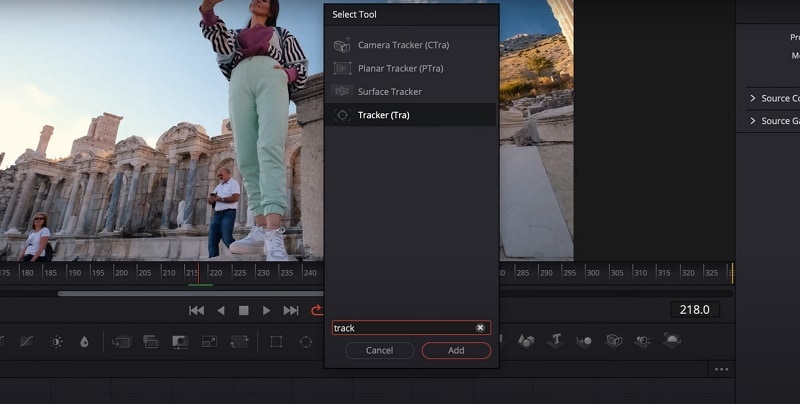
De forma alternativa, también puedes hacer clic derecho en el nodo multimedia del flujo de trabajo y seleccionar Insertar herramienta para abrir las opciones de herramientas.
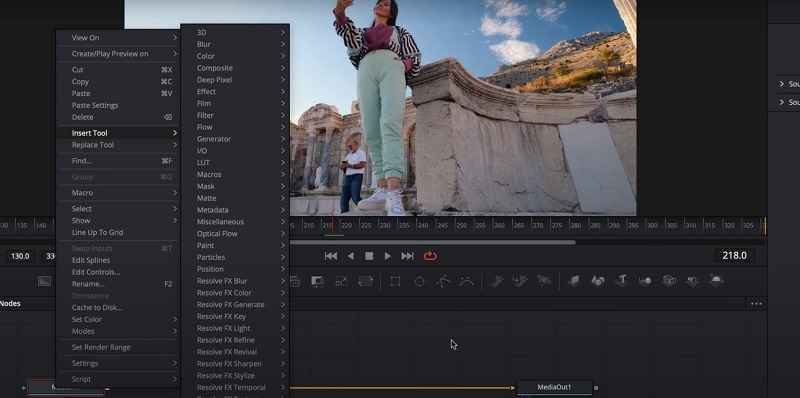
Una vez que hayas añadido la herramienta de seguimiento, el siguiente paso es determinar cómo quieres utilizarla. A continuación, te ofrecemos algunos casos de uso para ayudarte a comprender cómo aplicar eficazmente el seguimiento de objetos en DaVinci Resolve.
Característica 1: Seguimiento plano
Te mostraremos este tutorial a partir del video de Jippman en YouTube. Para realizar un Seguimiento planar, empieza añadiendo el nodo Seguimiento planar y seleccionando el área que quieres seguir utilizando un "Polígono". Esta área debe estar en la misma superficie plana donde aplicarás el efecto, pero no es necesario que sea el lugar exacto donde aparecerá el efecto. A menudo, los mejores puntos de seguimiento se encuentran justo fuera del área que quieres editar, donde existe un gran contraste.
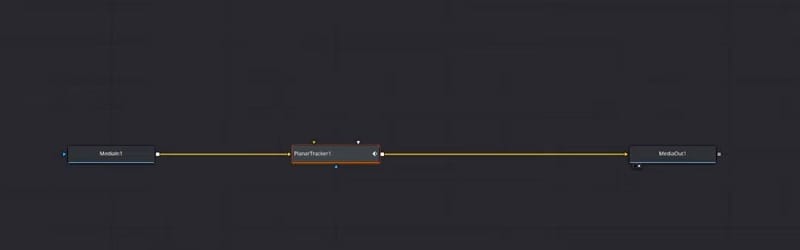
El Seguidor planar ofrece dos tipos: "Punto"e "HíbridoPunto/Área". El Rastreador de puntos rastrea puntos individuales dentro del área seleccionada. Resulta más sencillo y puede ser eficaz cuando sólo tienes que seguir unos pocos puntos de alto contraste. Por su parte, el "Rastreador híbrido de puntos/áreas" combina el rastreo de puntos con el de áreas. Este rastreador ofrece una mayor precisión al analizar tanto los puntos como el área circundante.
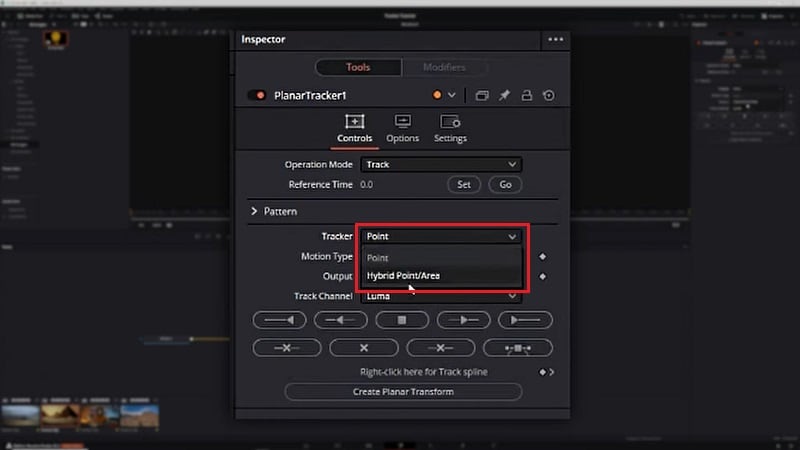
¿Por qué el rastreador planar no rastrea hasta el final?
Existe una pregunta en el foro de Blackmagic sobre por qué el Rastreador planar puede no realizar el seguimiento hasta el final de una secuencia. Este problema suele surgir cuando la zona rastreada se oculta o se oscurece. Para solucionar esto, dispones de algunas opciones:
- Adjunta una máscara de oclusión: Puedes crear y aplicar una máscara de oclusión para cubrir las zonas en las que la superficie rastreada está oculta o bloqueada.
- Ajusta el área rastreada: Modifica el área rastreada para incluir diferentes partes de la secuencia en las que la superficie permanezca visible.
- Ajuste manual: Interviene manualmente para arreglar las zonas en las que el seguimiento automático falla. Si utilizas la herramienta Punto de esquina, puedes animar los puntos de esquina de los fotogramas problemáticos para mantener un seguimiento preciso.
Característica 2: Seguimiento del movimiento
Un seguimiento de movimiento sencillo en DaVinci Resolve podrá realizarse utilizando la herramienta de seguimiento habitual. Después de añadir el nodo "Rastreador", coloca los puntos de rastreo en zonas distintas y de alto contraste para garantizar un rastreo preciso.
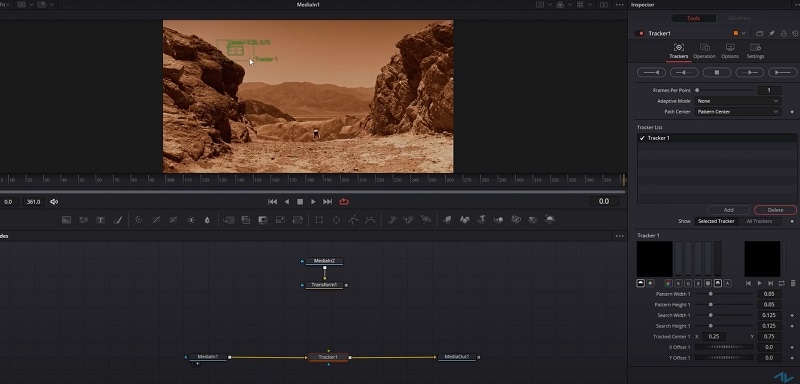
Reproduce la secuencia y deja que la herramienta Rastreador analice el movimiento de los puntos seleccionados. La herramienta creará una trayectoria de seguimiento basada en el movimiento de estos puntos.
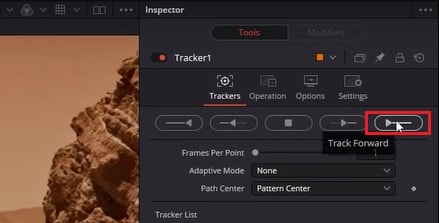
Una vez completado el seguimiento, puedes utilizar los datos de rastreo para aplicar efectos o elementos que sigan el movimiento de los puntos rastreados. Por ejemplo, puedes añadir gráficos que se muevan en sincronía con el objeto seguido. Para obtener un tutorial más detallado sobre el seguimiento del movimiento en DaVinci Resolve, consulta el video de ActionVFX en YouTube.
Característica 3: Seguimiento de texto
En el caso del seguimiento de texto en DaVinci Resolve, la técnica que utilices dependerá de la superficie que estés siguiendo. Si colocas texto en superficies planas, como paredes, lo ideal es utilizar el "Rastreador planar". Sigue los pasos mencionados anteriormente para conseguir este efecto.
Después, con el fin de rastrear el texto, arrastra y suelta el nodo Texto en el espacio de trabajo de Fusión y conéctalo al nodo "Rastreador". Coloca el texto donde quieras que aparezca en relación con el área de seguimiento.
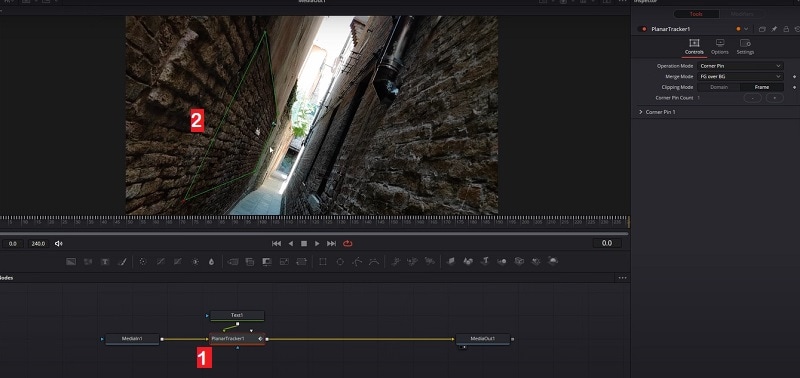
Personaliza la fuente, el tamaño y el color del texto mediante el "Inspector". Si quieres más detalles, puedes ver el tutorial completo en el YouTube de DaEx.
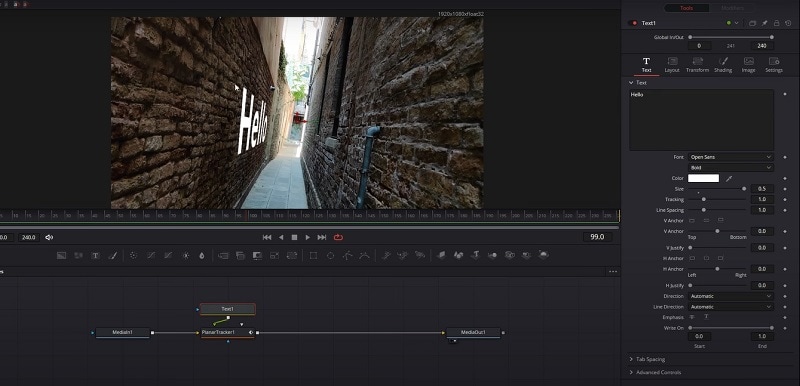
Para superficies complejas, por ejemplo una camisa texturizada, utiliza la herramienta Seguimiento de superficies. Define la superficie con la opción Límite, personaliza los puntos de la Malla e inicia el seguimiento haciendo clic en Seguimiento hacia delante en la opción Seguimiento. Una vez realizado el seguimiento, conecta el nodo Texto u otro elemento del objeto al nodo "Rastreador".
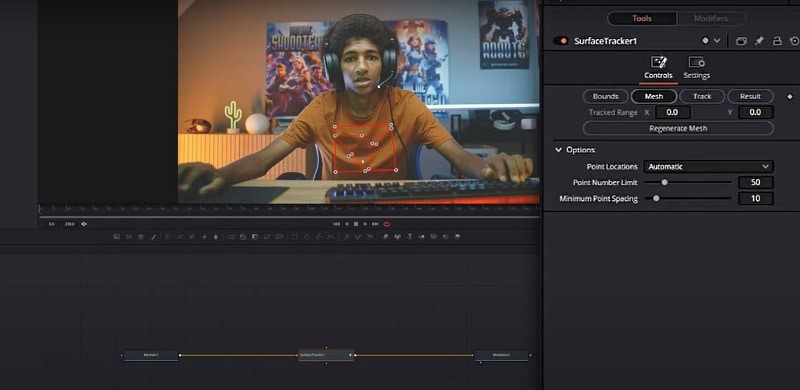
¿Puedo hacer seguimiento de texto 3D en DaVinci Resolve 18 versión gratuita?
Existe una pregunta en Reddit en la que se pregunta si es posible realizar el seguimiento de texto en 3D en la versión gratuita de DaVinci Resolve. Aunque puedes hacer el seguimiento de texto utilizando el "Rastreador planar", necesitarás la versión Studio para el rastreador de cámara 3D.
Característica 4: Seguimiento 3D
Para el rastreo 3D en DaVinci Resolve, necesitarás utilizar la herramienta Rastreador de cámara, que está disponible en la versión Studio Esto permitirá añadir otros elementos a las escenas 3D de tu grabación.
Después de añadir el nodo Seguimiento de cámara, aparecerán un montón de ajustes en el panel "Inspector". Al hacer clic en la opción Seguimiento automático de la pestaña Seguimiento, se realizará un rastreo automático de tus secuencias y se generarán puntos azules que te ayudarán a rastrearlas.
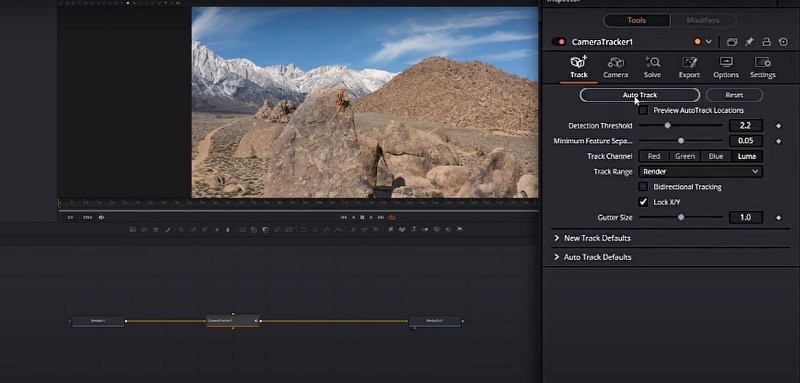
La pestaña Cámara te mostrará información sobre la cámara que estás utilizando. Mientras tanto, la pestaña Resolver ayuda a ajustar cualquier error de seguimiento en tu metraje. Ve a la pestaña Exportar si no tienes problemas con el seguimiento para ajustar y generar los nodos 3D. A continuación, consulta y sigue el tutorial completo aquí para utilizar el "Rastreador de cámara" para el seguimiento 3D.
Parte 3. Cómo mejorar tus habilidades de seguimiento
Después de aprender todos los métodos de seguimiento en DaVinci Resolve, el proceso no acaba ahí. Si deseas ser más profesional a la hora de editar videos, a continuación te ofrecemos algunos consejos para mejorar tus habilidades de seguimiento y familiarizarte rápidamente con el software:
- Comprende a fondo los fundamentos
A menudo la mayoría de los usuarios desean pasar directamente a las técnicas avanzadas, pero es importante tener un conocimiento sólido de los conceptos básicos, como los fotogramas clave, la estimación del movimiento y los distintos tipos de seguimiento (puntual, planar y 3D). Dominar lo básico te facilitará abordar tareas de seguimiento más complejas.
- Experimenta con diferentes herramientas de seguimiento
Los distintos programas y herramientas de seguimiento pueden ofrecer funciones y capacidades únicas. Experimenta con varias herramientas para conocer sus puntos fuertes y débiles, y encuentra las que mejor se adapten a tus necesidades.
- Sigue practicando y aprendiendo de los expertos
¡La práctica constante es la clave! Consulta tutoriales, asiste a cursos y revisa casos prácticos para obtener información de expertos en seguimiento. Este aprendizaje continuo te ayudará a adaptarte rápidamente al software. Recuerda que el esfuerzo constante te llevará a mejorar tus habilidades con el tiempo.
Parte 4. Wondershare Filmora: Una alternativa más sencilla para un seguimiento fácil sin DaVinci Resolve
Si te sientes abrumado por las funciones de seguimiento de DaVinci Resolve, Wondershare Filmora es una alternativa accesible que es mucho más fácil de usar y, al mismo tiempo, ofrece funciones de seguimiento del movimiento. Aquellos que deseen una capacidad de seguimiento eficaz sin la complejidad de un software más avanzado encontrarán Filmora útil.
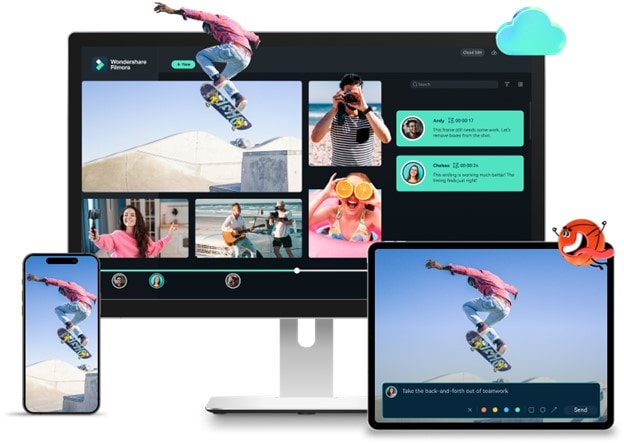
Filmora es un potente programa para editar videos diseñado para facilitar su uso. La función de seguimiento del movimiento de Filmora es intuitiva y sencilla, y ayuda a los usuarios a seguir objetos o texto casi automáticamente.
Las principales características del seguimiento del movimiento de filmora se resumen a continuación:
- Seguimiento de objetos: Permite el seguimiento de cualquier objeto en movimiento, como una persona o una mano, a lo largo del video.
- Opciones de superposición: Los usuarios pueden añadir varios elementos como texto, imágenes o videos que sigan el movimiento del objeto rastreado.
- Texto e Imágenes personalizables: Los usuarios pueden personalizar el tamaño, la orientación y la duración del texto o las imágenes al seguir al objeto rastreado.
- Reproducción y ajuste preciso: Después de aplicar el seguimiento del movimiento, los usuarios pueden reproducir el video para comprobar los resultados y hacer los ajustes necesarios.
- Reproducción y ajuste: Una vez aplicado el seguimiento del movimiento, los usuarios pueden reproducir el video para comprobar los resultados y hacer los ajustes necesarios.
- Seguimiento de múltiples objetos: Los usuarios pueden rastrear varios objetos seleccionando distintas capas en un menú desplegable una vez realizado el rastreo inicial.
Cómo utilizar el seguimiento del movimiento de Filmora
Paso 1: Crea un nuevo proyecto e importa tus videos.
Después de instalar la última versión de Filmora, inicia y crea un nuevo proyecto. A continuación, importa tus videos para el seguimiento desde tu carpeta local o desde el archivo multimedia de Filmora. Añádelos a la línea de tiempo de edición.
Paso 2: Aplica el seguimiento del movimiento a tu video
Para aplicar el seguimiento de movimiento a tu video, haz clic en el clip en tu línea de tiempo y ve a Herramientas IA para habilitar el seguimiento de movimiento en el panel derecho. Ajusta la selección del objeto que deseas seguir y haz clic en "Haz clic para iniciar el seguimiento del movimiento" para continuar.
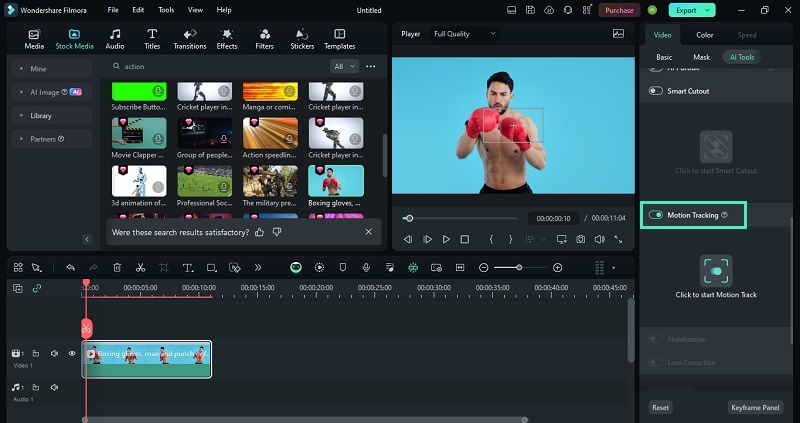
Ajusta el área de seguimiento en la ventana de previsualización. Procura que el sujeto que deseas seguir permanezca dentro del encuadre durante todo el clip. Si quieres continuar, haz clic en el botón Iniciar seguimiento y automáticamente se realizará el seguimiento del área que hayas seleccionado.
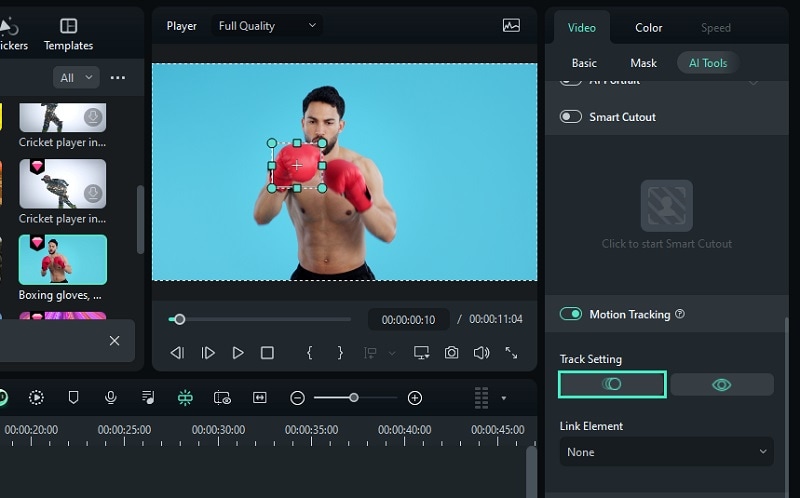
Paso 3: Añade y ajusta el objeto para el seguimiento
Importa el objeto que quieras rastrear (como un texto, un sticker o una imagen) y colócalo encima de la pista de video principal. Ajusta su posición, tamaño y orientación según sea necesario.
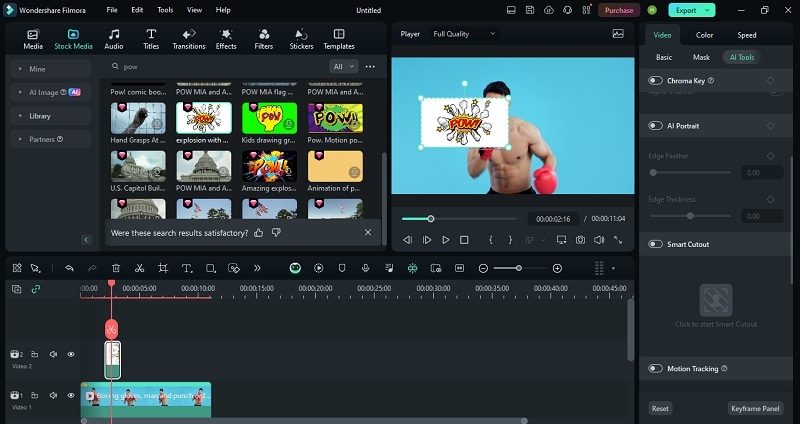
Si el objeto presenta un fondo de color sólido que necesitas eliminar, utiliza la herramienta Clave de Croma. Selecciona el clip del elemento en la línea de tiempo, ve a Imagen/Video > Herramientas IA en el panel de propiedades, y activa Clave de Croma. Utiliza la herramienta cuentagotas para seleccionar y eliminar automáticamente el color de fondo.
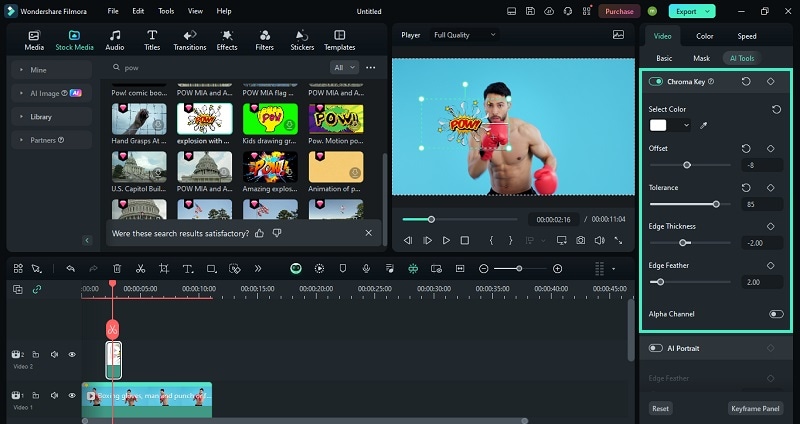
Si deseas fondos más complejos, utiliza la función Recorte inteligente IA. Ve a Imagen/video > Herramientas IA y activa Recorte inteligente. Después, haz clic en el botón "Haz clic para iniciar Smart Cutout"..
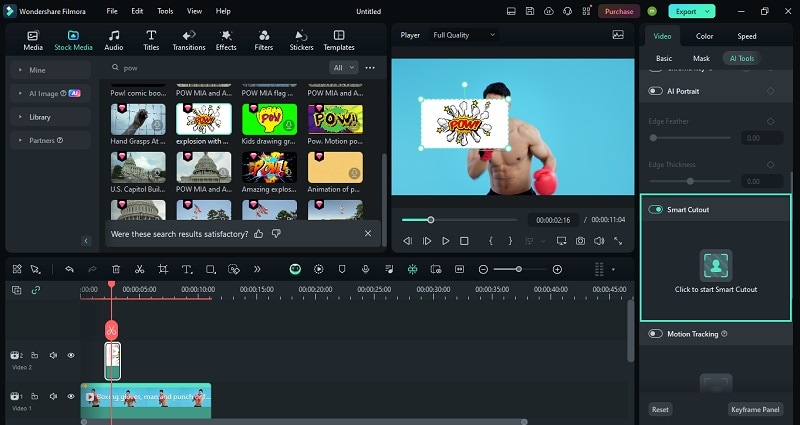
Cuando aparezca una nueva ventana, selecciona la zona que quieras conservar con el pincel y la herramienta eliminará la zona que no selecciones. Haz clic en Guardar para continuar.
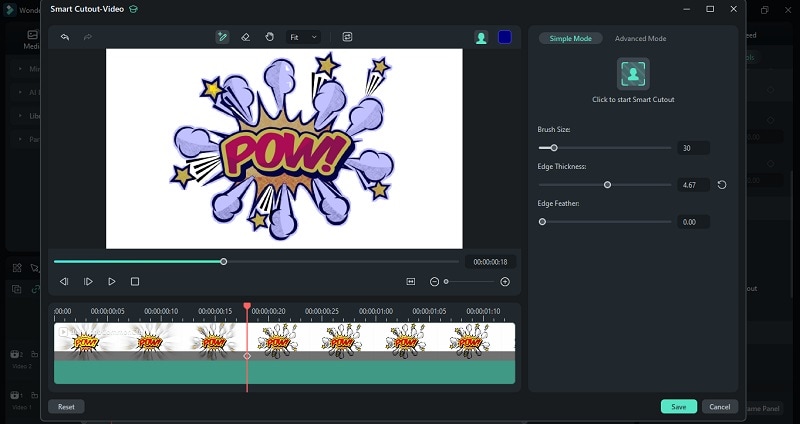
Paso 4: Aplica el seguimiento del movimiento al siguiente objeto
Vuelve a seleccionar el clip de video con seguimiento de movimiento en la línea de tiempo. Abre el menú desplegable para Vincular elemento en Seguimiento del movimiento y elige el objeto que deseas que siga el movimiento rastreado..
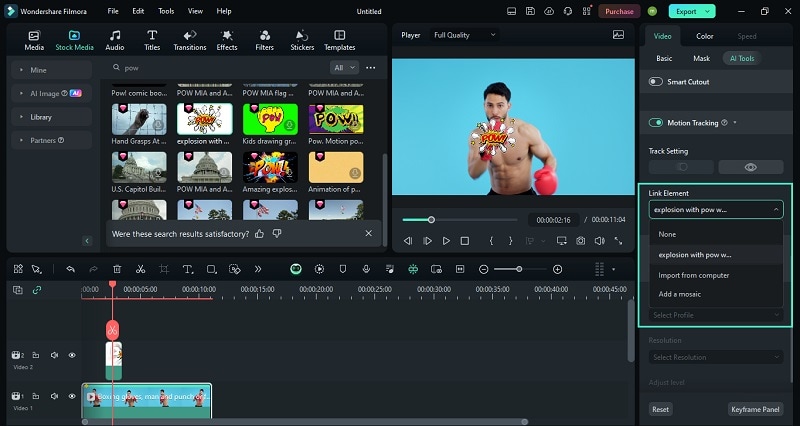
Paso 5: Revisar el resultado del seguimiento del movimiento
Reproduce el video para previsualizar el seguimiento. Si lo haces correctamente, el objeto seguirá el movimiento del sujeto en tu video.
Función de seguimiento en Filmora vs. DaVinci Resolve: Comparación rápida
Después de conocer la función de seguimiento de DaVinci Resolve y Wondershare Filmora, las diferencias entre ambos quedan claras. DaVinci Resolve ofrece herramientas de seguimiento más avanzadas, por lo que es perfecto para trabajos detallados de efectos visuales. Mientras tanto, Wondershare Filmora es más fácil de usar para principiantes. Proporciona una forma más fácil y rápida de conseguir un seguimiento básico, sin dejar de ofrecer otras potentes funciones.
Consulta la siguiente tabla comparativa para ver cómo se comportan estas dos herramientas en términos de facilidad de uso, costo, funciones y rendimiento general.
| Filmora | DaVinci Resolve | |
| Facilidad de uso | Interfaz fácil de usar; adecuada para principiantes. | Interfaz más compleja; se requiere formación. |
| Funciones | Seguimiento del movimiento | Seguimiento planar Seguimiento de superficies Seguimiento de cámaras |
| Rendimiento | Adecuado para el seguimiento básico del movimiento | Alto rendimiento, pero requiere más recursos del sistema para tareas complejas. |
| Velocidad de renderizado | Generalmente más rápido | Se necesita más potencia de procesamiento para el seguimiento complejo |
| Limitaciones | Limitado al seguimiento y efectos básicos | Puede ser abrumador para los principiantes; requiere un hardware más potente para las funciones avanzadas. |
Conclusión
Muchos editores utilizan la función de seguimiento de DaVinci Resolve para crear efectos visuales complejos e integrar elementos a la perfección en sus proyectos. Gracias a su flujo de trabajo "Fusión", puedes realizar un seguimiento detallado del movimiento con gran precisión. Algunas de sus herramientas de seguimiento son el Rastreador planar, el Rastreador de puntos, el Rastreador de superficies y el Rastreador de cámaras, cada uno con sus aplicaciones específicas para distintos tipos de necesidades de seguimiento.
Sin embargo, aunque DaVinci Resolve genera un resultado de seguimiento de alta calidad, también puede ser complejo y exigir un aprendizaje más complejo. En estos casos, también hemos proporcionado una alternativa de seguimiento del movimiento, que consiste en utilizar Wondershare Filmora. Este software ofrece un enfoque más creativo del seguimiento del movimiento, facilitando la obtención de buenos resultados con menos esfuerzo.




